GL-iNet 系列路由器 一键iStoreOS风格化脚本
🤔 这是什么?
该项目可以让MT2500/MT3000/MT6000路由器在不刷机情况下,一键变成iStoreOS风格。
https://github.com/wukongdaily/gl-inet-onescript
https://www.bilibili.com/video/BV1Hr421472Q
💡 特色功能
- 💻 支持
一键安装iStoreOS风格 - 💻 支持
一键安装紫色的Argon主题 - 💻 支持
一键安装文件管理器 - 🔑 支持
一键设置MT-3000风扇开始工作的温度 - 🌏 支持
一键部署Docker运行环境 - 🌏 支持
一键安装docker-compose - 🐋 支持
一键安装GL原厂adguardhome - 📕 支持
一键恢复原厂的OPKG软件源 - 🔑 支持
MT-3000 一键更换分区到U盘 - 💡 使用条件:GL-iNet 原厂固件(非测试版、预览版)
- GL-inet MT-6000✅
- GL-inet MT-3000 ✅
- GL-inet MT-2500 ✅ 固件版本4.5.0(最好降级到此版本)
- OrangePi Zero3(官方Openwrt镜像)
🚀 快速上手
1. SSH连接到路由器,或者在路由器终端执行如下命令
wget -O gl-inet.sh https://cafe.cpolar.top/wkdaily/gl-inet-onescript/raw/branch/master/gl-inet.sh && chmod +x gl-inet.sh && ./gl-inet.sh
上述命令如果下载失败——内地用户请使用⬇️
wget -O gl-inet.sh https://cafe.cpolar.top/wkdaily/gl-inet-onescript/raw/branch/master/gl-inet.sh && chmod +x gl-inet.sh
sh gl-inet.sh use_proxy
下次如何调用,在当前目录下执行
sh gl-inet.sh
或 使用
sh gl-inet.sh use_proxy
2.单独安装Docker
wget -O do_docker.sh https://cafe.cpolar.cn/wkdaily/gl-inet-onescript/raw/branch/master/docker/do_docker.sh && chmod +x do_docker.sh && ./do_docker.sh
或 使用
wget -q -O do_docker.sh https://cafe.cpolar.cn/wkdaily/gl-inet-onescript/raw/branch/master/docker/do_docker.sh && chmod +x do_docker.sh
sh do_docker.sh use_proxy
3.单独安装iStore商店
wget -O /tmp/reinstall_istore.sh https://gitee.com/wukongdaily/gl_onescript/raw/master/reinstall_istore.sh && chmod +x /tmp/reinstall_istore.sh && /tmp/reinstall_istore.sh
4.单独安装文件管理器
wget -O /tmp/reinstall_istore.sh https://gitee.com/wukongdaily/gl_onescript/raw/master/reinstall_istore.sh && chmod +x /tmp/reinstall_istore.sh && /tmp/reinstall_istore.sh
/tmp/is-opkg install app-meta-linkease
5.新手ssh连接注意事项
https://github.com/wukongdaily/HowToUseSSH
6.使用独立版docker-compose
docker-compose version
# 注意上述代码中使用的是独立版docker-compose,并非标准安装的docker compose
# 区别就是中间没有空格是一个独立的可执行文件。当然这个叫做docker-compose的可执行文件,
# 你可以任意命名,不过就是习惯这样写,还有的人重命名为docker_compose之类的都可以。
辅助视频教程⬇️
https://www.bilibili.com/video/BV1YJ4m1L7A3/
Docker面板的选择
🔑 安装1panel 面板 来管理Docker 容器
可以使用 docker离线包加载
国内地址 https://pan.baidu.com/s/1Zh913sP6rZWXmhC_rKjWQA?pwd=1111
备选地址 https://drive.google.com/drive/folders/15HL-lHxW9J74Fwwebrg0lMjRsenScWnO
上传到U盘其他空间(这里注意是/mnt/upan_data)
docker load < /mnt/upan_data/1panel-arm64.tar.gz
docker run -d \
--name 1panel \
--restart always \
--network host \
-v /var/run/docker.sock:/var/run/docker.sock \
-v /www/data/1panel-data:/mnt/data_sda2/1panel_data \
-e TZ=Asia/Shanghai \
moelin/1panel:latest
其中 /mnt/data_sda2/ 可以换成自己实际的路径,最好是空间大点的
- 默认端口:10086
- 默认账户:1panel
- 默认密码:1panel_password
- 默认入口:entrance
访问地址
http://192.168.8.1:10086/entrance
🔑 安装Fast OS面板 来管理Docker 容器
docker run -d \
--name fastos \
--restart always \
-p 8081:8081 \
-p 8082:8082 \
-v /var/run/docker.sock:/var/run/docker.sock \
-v /etc/docker/:/etc/docker/ \
-v /root/data:/fast/data \
-e FAST_STORE=http://dockernb.com:8300 \
wangbinxingkong/fast:latest
Fast OS 面板离线包
https://pan.baidu.com/s/1S5jxahCzE-HyIa-mUvOcZQ?pwd=1111
🗂️ 引用项目
本项目的开发参照了以下项目,感谢这些开源项目的作者:
istore
https://github.com/linkease/istore
其他docker举例 盒子助手docker版
docker run -d \
--restart unless-stopped \
--name tvhelper \
-p 2299:22 \
-p 2288:80 \
-v "/mnt/upan_data/tvhelper_data:/tvhelper/shells/data" \
-e PATH=/usr/local/sbin:/usr/local/bin:/usr/sbin:/usr/bin:/sbin:/bin:/usr/lib/android-sdk/platform-tools \
wukongdaily/box:latest
常见问题
- 1、如果你发现运行容器后,访问docker容器的web界面之后,路由器的指示灯发生闪烁,不用慌,其实没有断网。
wan口网线拔了再插上就好了。其实不处理也无所谓的。闪烁也不代表没有网络。不准确的。 - 2、如果你发现运行容器后,访问不了docker容器的web界面。一般重启路由器就能解决。
- 3、请注意为了节省路由器空间,平时上传文件 最好是上传到 /mnt/upan_data 这个目录下。因为这是U盘空间,比较大。



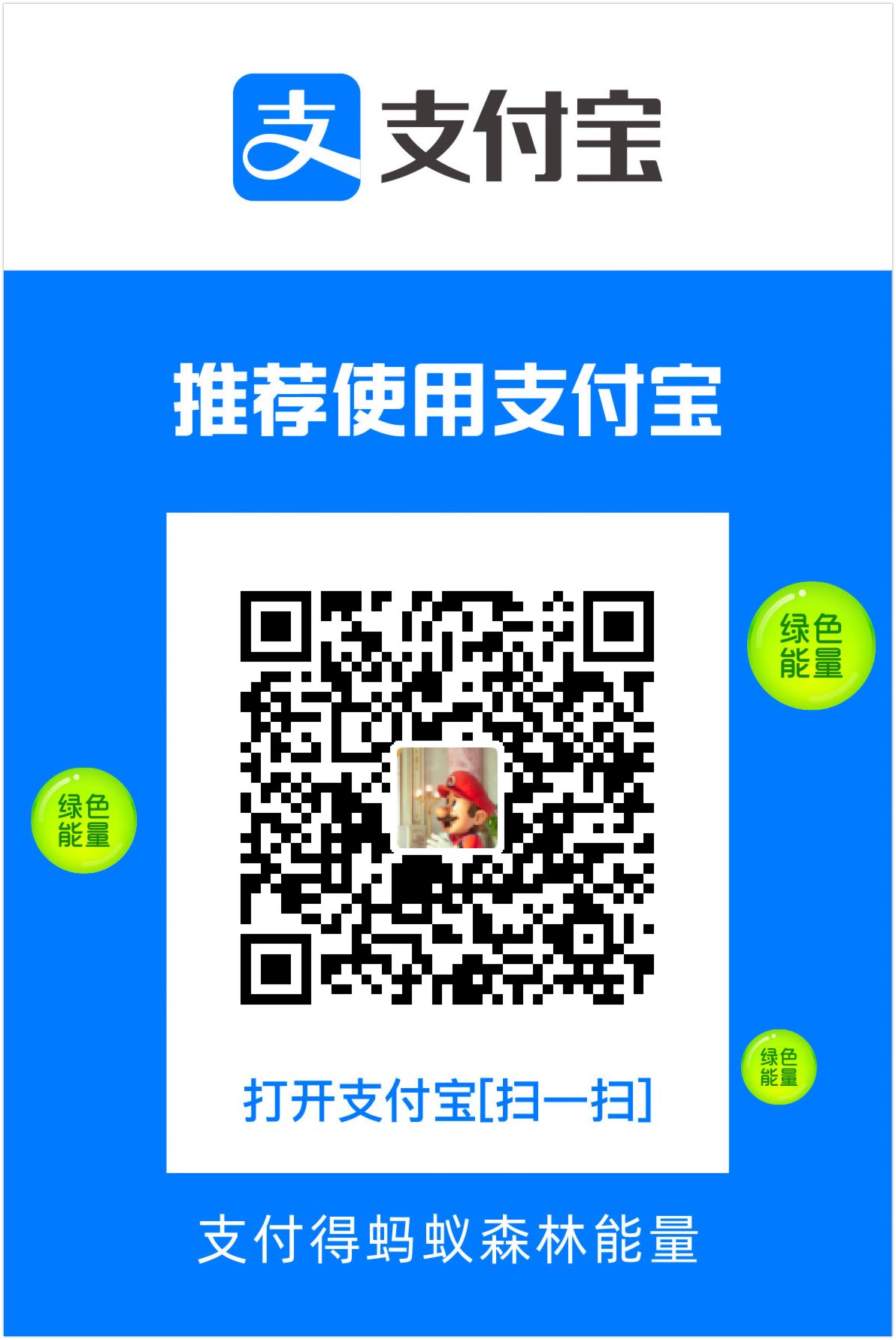

评论区